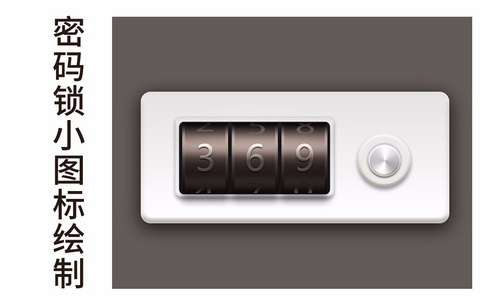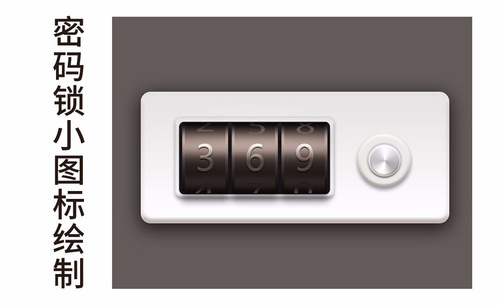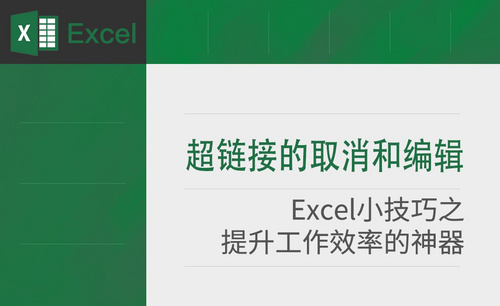Excel设密码怎么操作?
发布时间:2021年02月02日 14:41
Excel是我们在办公过程中经常会使用的软件。当你所做的Excel里面内容是比较重要的,而且不想让人看或是不想让人修改时,设置一个密码就保险多了,或者有时候我们为了数据安全,要给Excel设密码。但可能有些小伙伴没有这方面的经验,那今天小编就来教大家一种方法,希望能帮到大家。
打开要设置密码的Excel电子文件,在文件菜单占点击另存为。

在弹出的设置窗口右下方,点击工具菜单下的常规选项。

在弹出的密码设置框上录入打开权限密码和修改权限密码并点确定,两个密码可以设置成不一样,知道打开权限密码的人可以查看但不能修改,这个可以根据你自己的需要进行设置。

提示重新输入密码,录入并确定。注意录入的密码为打开权限密码,由于设置了两个密码,提示重新输入密码也会有两次,第二次录入修改权限密码,并保存。
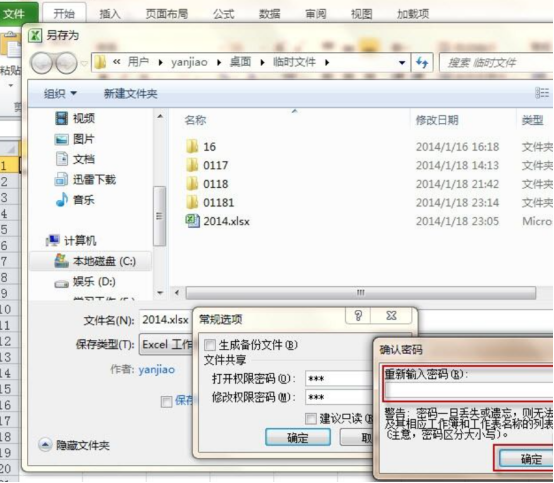
保存时会提示文件已存在是否要替换它,选择是。
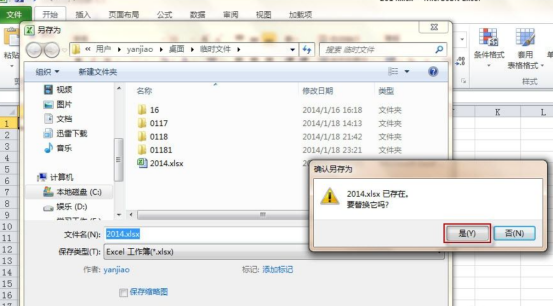
设置完成,再关闭电子表格,重新打开检查设置是否生效。弹出录入密码的提示,说明给Excel设置密码成功。
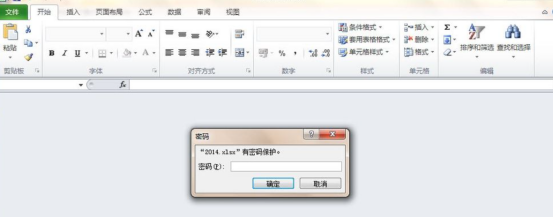
那么关于Excel设密码的操作方法,小编就介绍到这里了,小伙伴们是否学会了呢?其实对于很多工作来说,用Excel所做的表格都是比较重要的,尤其是很多公司内部数据等内容,所以学会Excel设密码不仅能够保护自己辛辛苦苦得到工作成果,还能确保公司数据安全。
本篇文章使用以下硬件型号:联想小新Air15;系统版本:win10;软件版本:Excel2014。